In deze tutorial wordt je geïntroduceerd in de naadloze integratie van ZBrush met de externe renderer Keyshot. Keyshot staat bekend om zijn uitstekende beeldkwaliteit, vooral bij materialen zoals metaal en glas. De "ZBrush to Keyshot Bridge" stelt je in staat om je ZBrush-modellen snel en efficiënt te renderen in Keyshot, zonder dat je ingewikkelde UV-maps hoeft te creëren. Dit bespaart je tijd en moeite, terwijl je tegelijkertijd hoogwaardige renderresultaten behaalt.
Belangrijkste bevindingen
- Keyshot is een krachtige externe renderer die ideaal is voor werken met ZBrush.
- De "ZBrush to Keyshot Bridge" maakt een soepele overdracht van je modellen mogelijk.
- Keyshot biedt een breed scala aan materialen en renderfuncties die de beeldkwaliteit aanzienlijk verbeteren.
- Je kunt aanpassingen maken in ZBrush terwijl de wijzigingen in Keyshot live worden bijgewerkt.
Stap-voor-stap handleiding
1. Keyshot en de Bridge downloaden
Allereerst moet je Keyshot en de ZBrush Bridge downloaden. De Bridge is beschikbaar voor $349, terwijl er ook een Pro-optie is voor $549. Er is ook een tijdelijke demoversie van de Bridge beschikbaar.
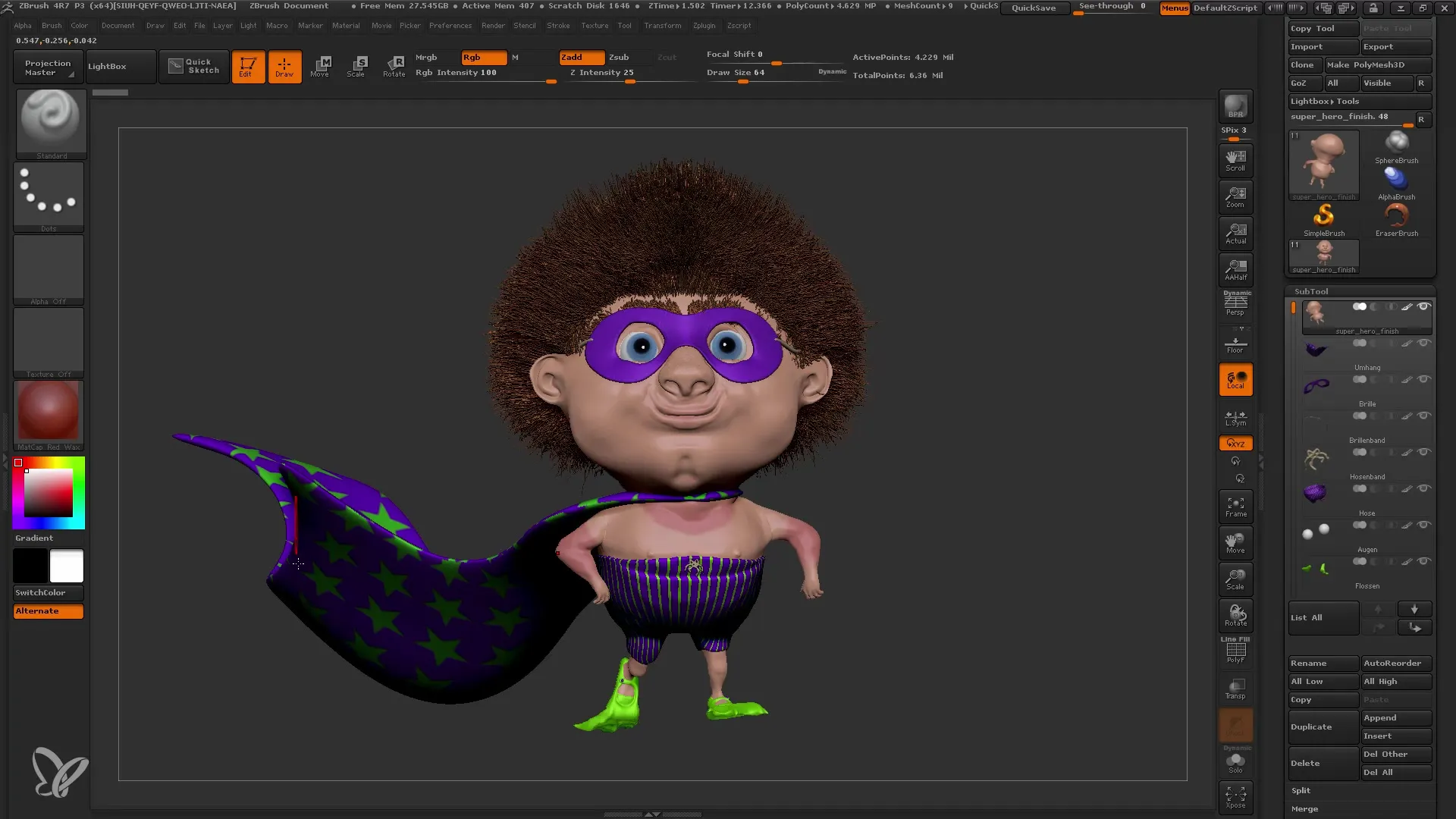
2. Model voorbereiden in ZBrush
Open ZBrush en laad je model. Zorg ervoor dat je de gewenste Polypaint-informatie en Surface Noise al hebt toegevoegd. Deze informatie blijft behouden bij de overdracht naar Keyshot.
3. De Bridge gebruiken
Om je model naar Keyshot over te brengen, selecteer "External Renderer". Klik op de "BPR" (Best Preview Render) knop. Hierdoor wordt Keyshot geopend en wordt je model inclusief alle informatie overgebracht.
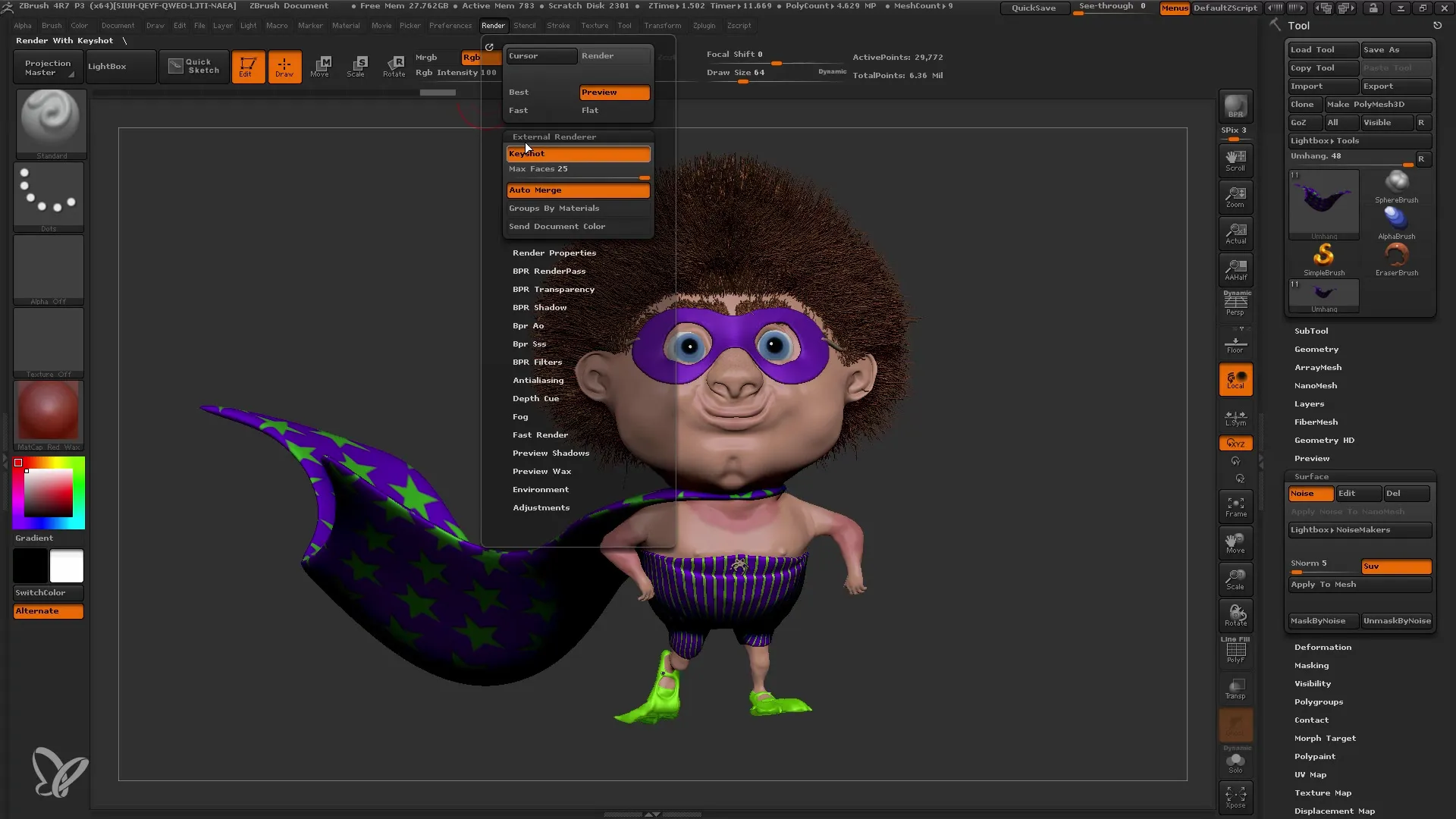
4. Navigeren in Keyshot
Zodra je model is geladen in Keyshot, kun je door de scène navigeren. Je kunt je weergave aanpassen door de linker muisknop ingedrukt te houden of het muiswiel te gebruiken om in- of uit te zoomen.
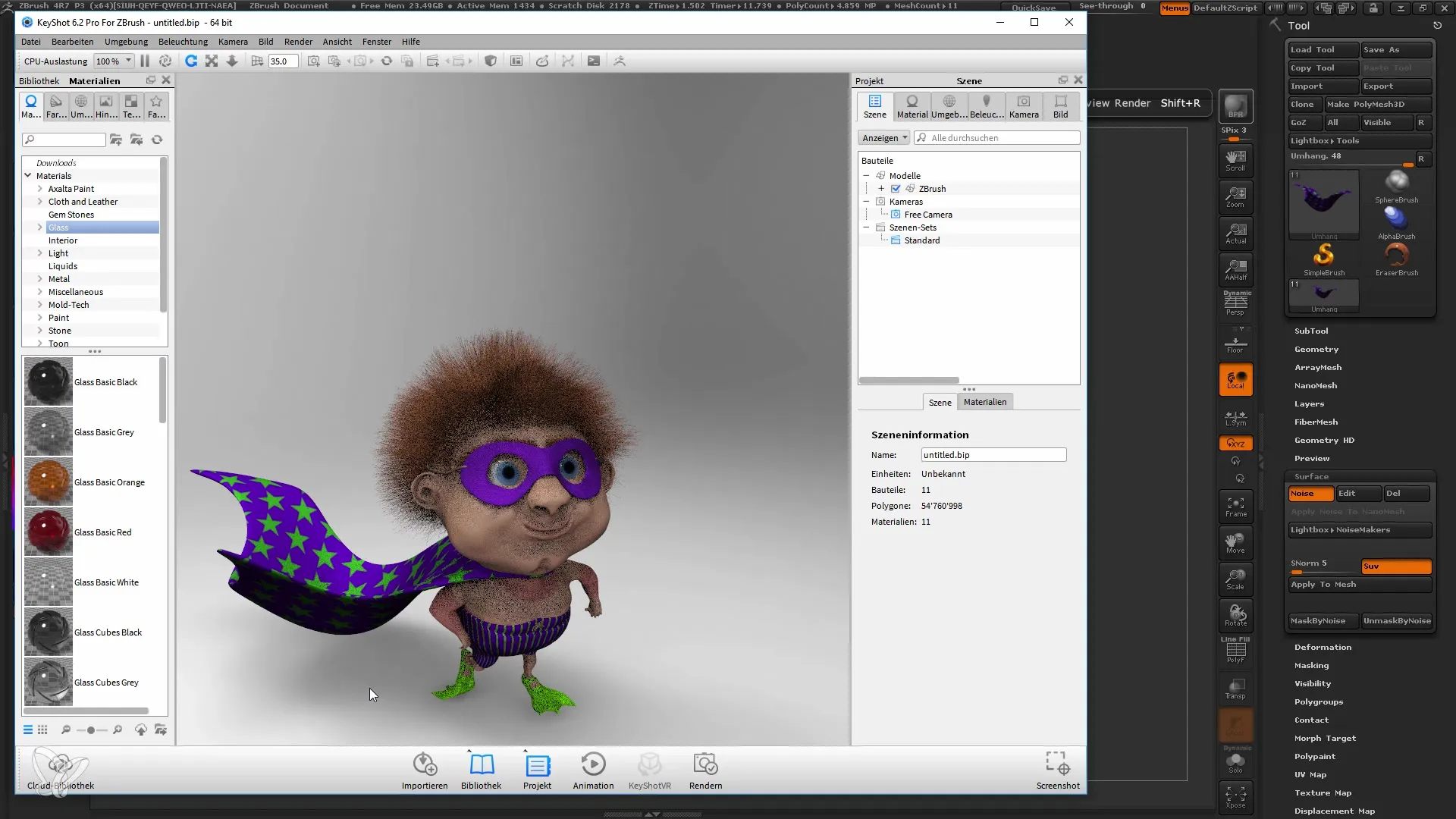
5. Aanpassingen maken in ZBrush
Als je aanpassingen aan je model wilt maken, kun je terugkeren naar de ZBrush-interface. Je kunt bijvoorbeeld de Color Blend-optie aanpassen. Je wijzigingen worden automatisch bijgewerkt in Keyshot.
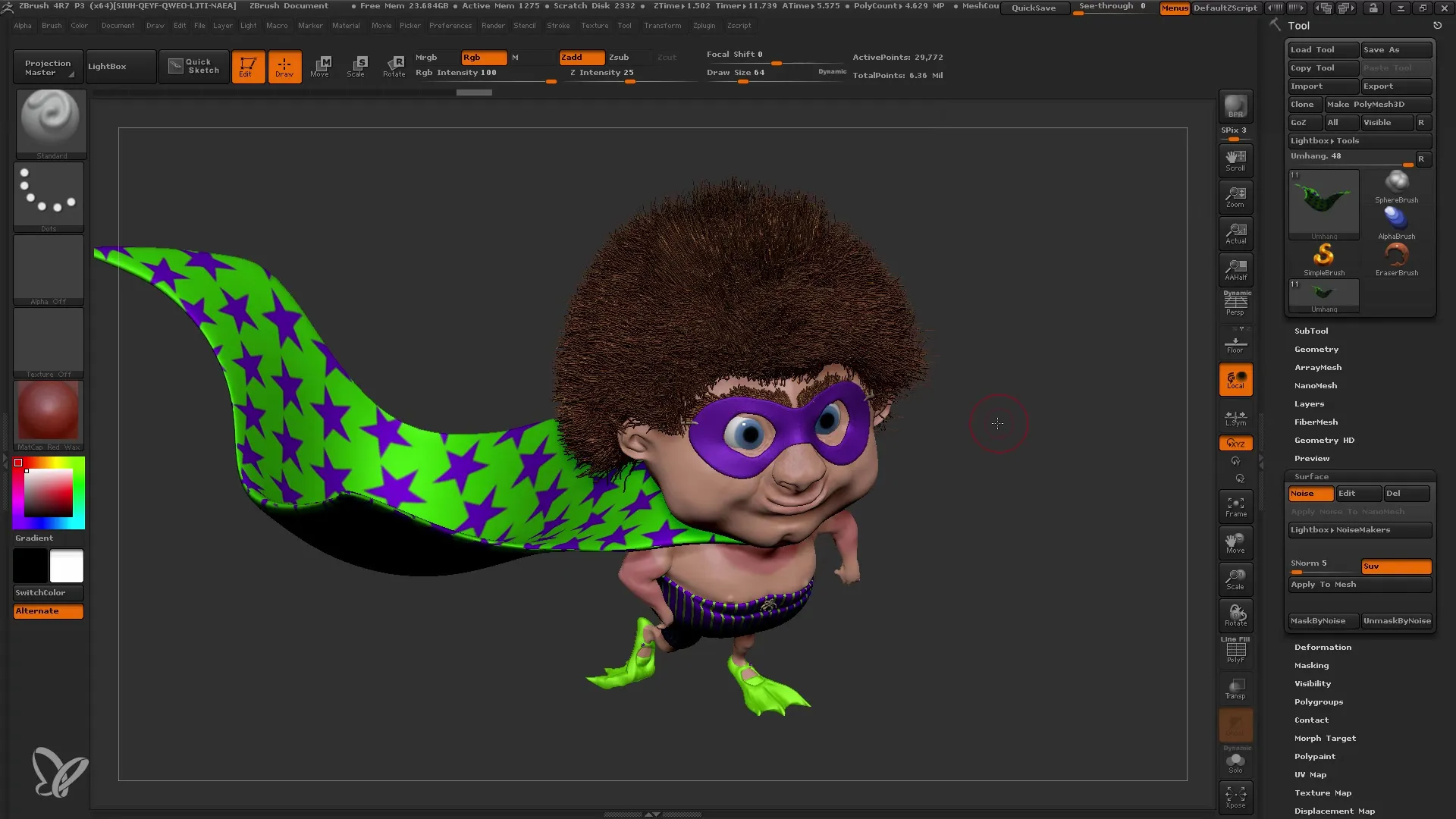
6. Materialen selecteren
In Keyshot heb je toegang tot een breed scala aan hoogwaardige materialen. Deze materialen zijn realistischer dan de standaardmaterialen in ZBrush. Selecteer materialen die het beste bij je model passen.
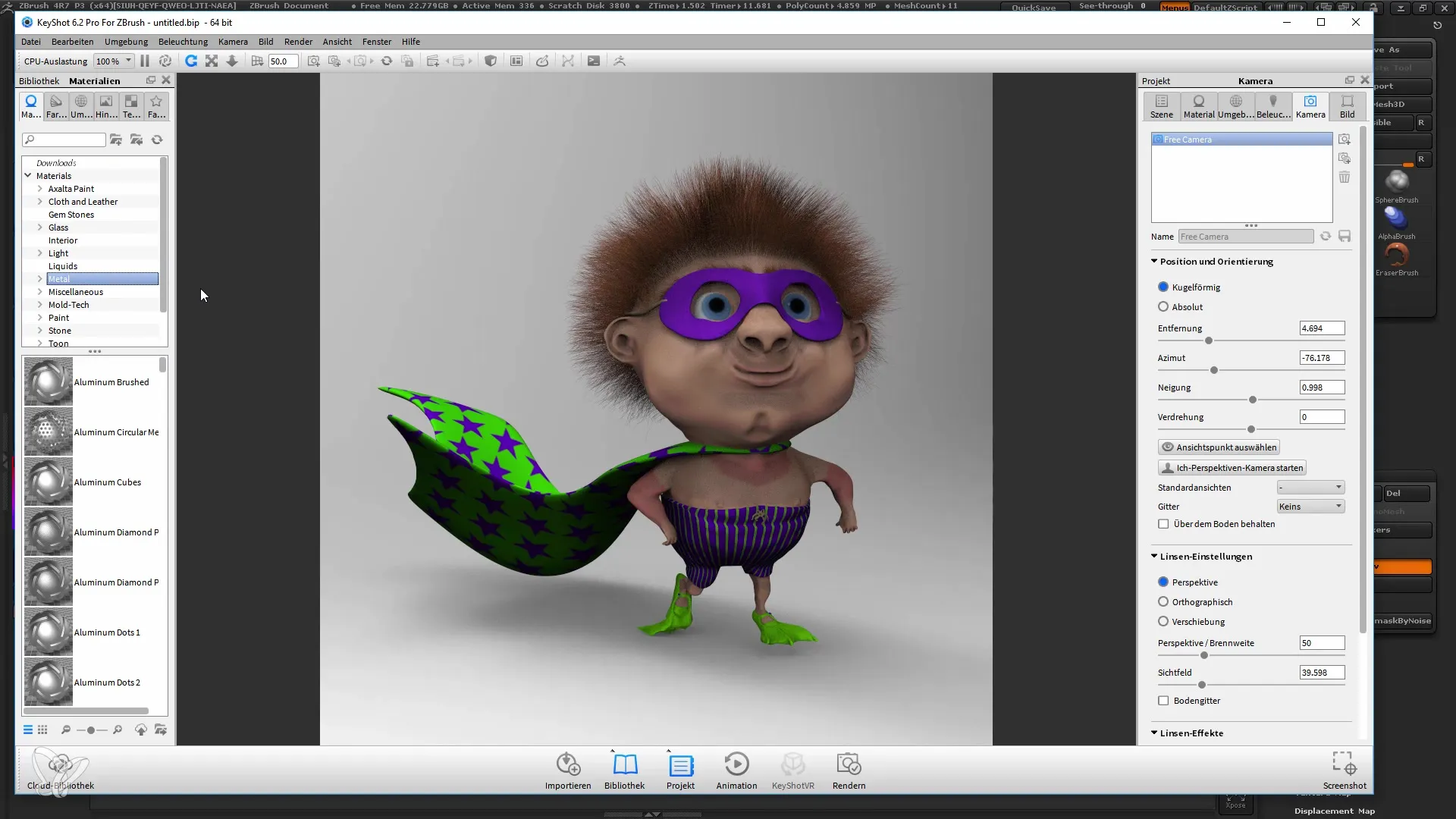
7. Materialen toepassen
Om materialen toe te passen, sleep eenvoudig het gewenste materiaal op je model of de specifieke subtool-instantie. Dit werkt erg snel en maakt eenvoudige manipulatie van je modellen mogelijk.
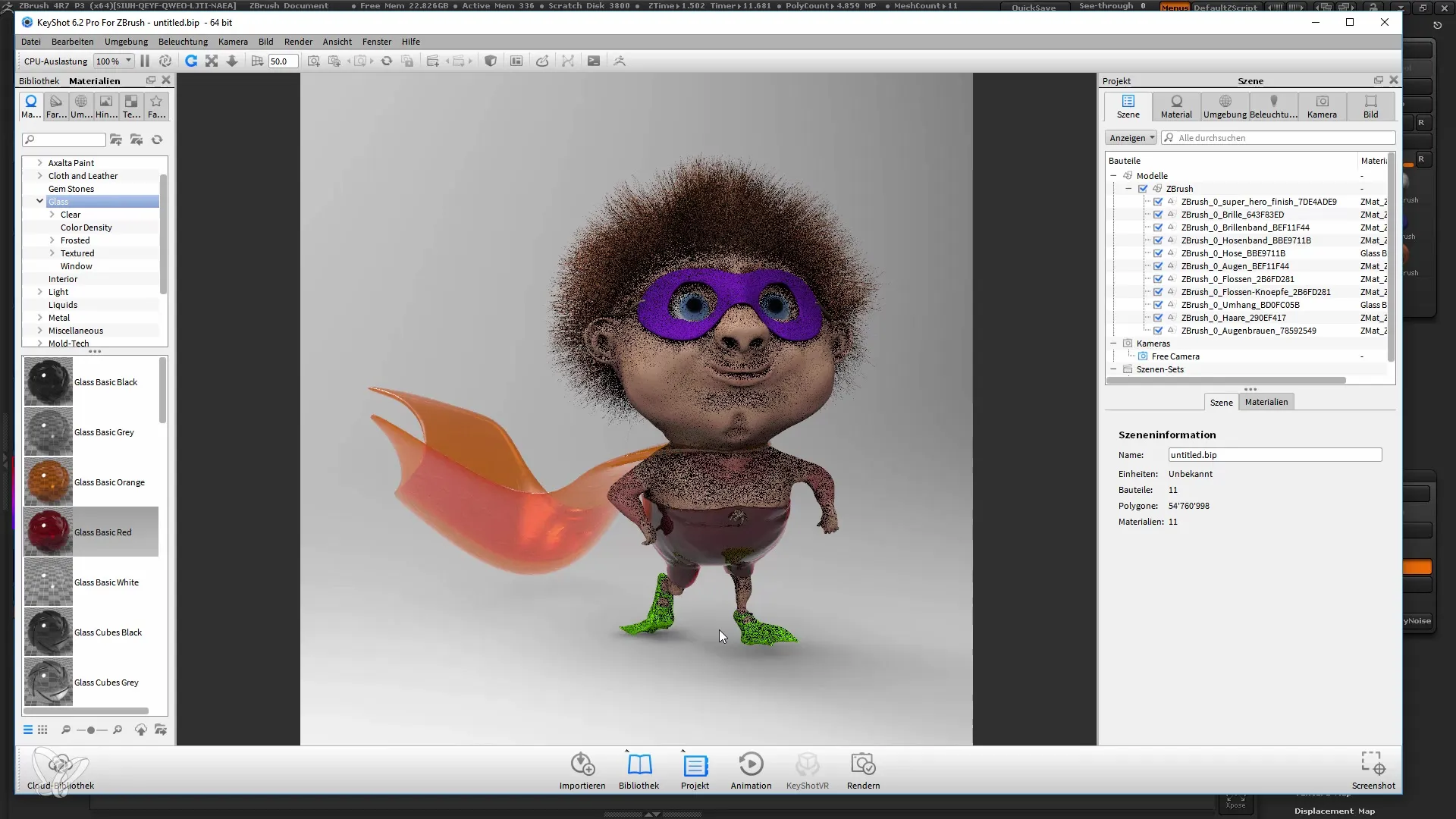
8. Verlichting en HDRI-instellingen
In Keyshot wordt de verlichting geregeld door HDRI-beelden. Je kunt verschillende HDRI-templates uitproberen om de verlichting te optimaliseren. Sleep de HDRI-template naar de scène en bekijk de veranderingen in de verlichting van je model.
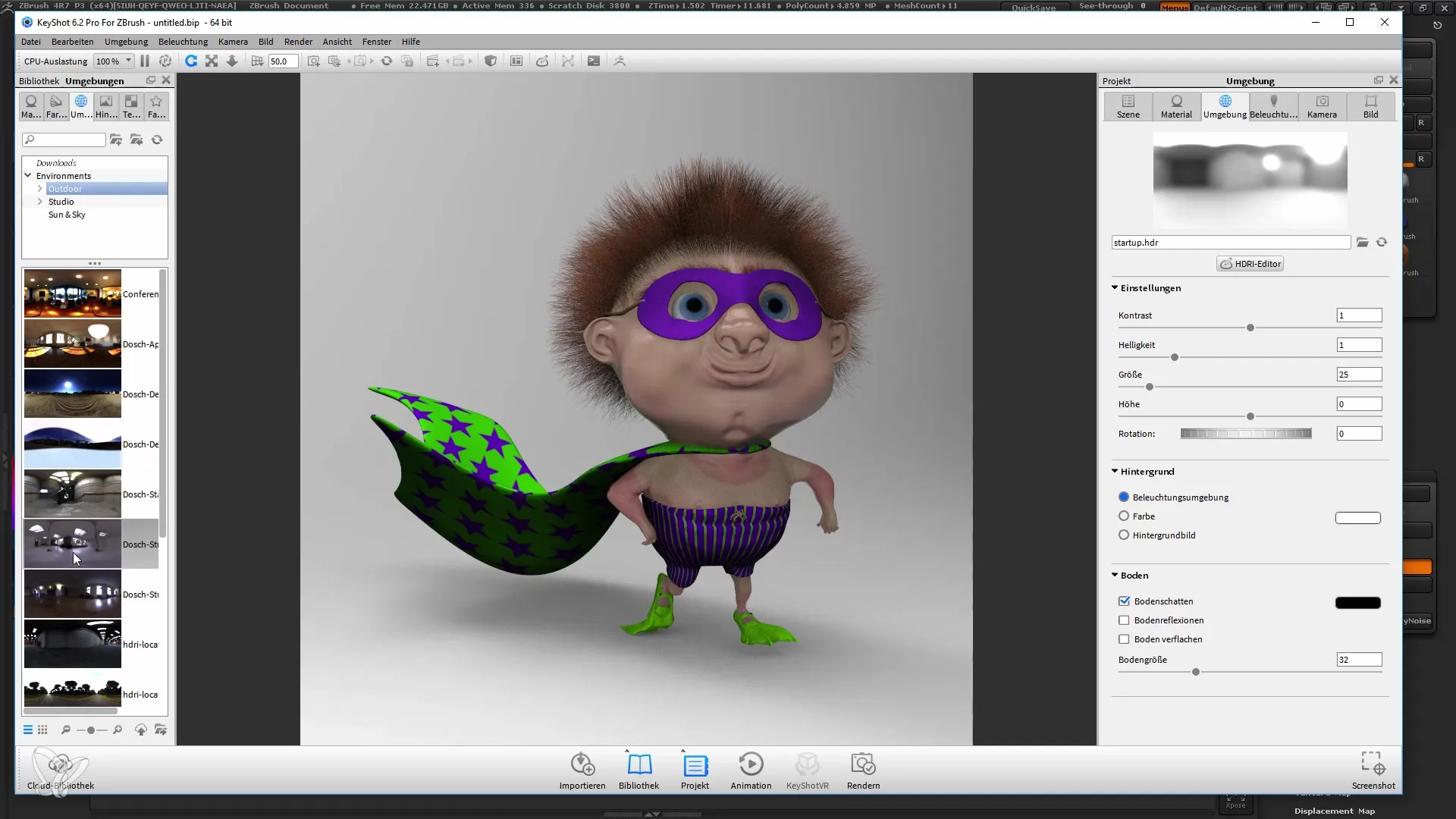
9. Renderinstellingen aanpassen
Voor het renderen van je afbeelding kun je de resolutie en uitvoerformaten aanpassen. Zorg ervoor dat je de juiste instellingen voor je afbeelding kiest.
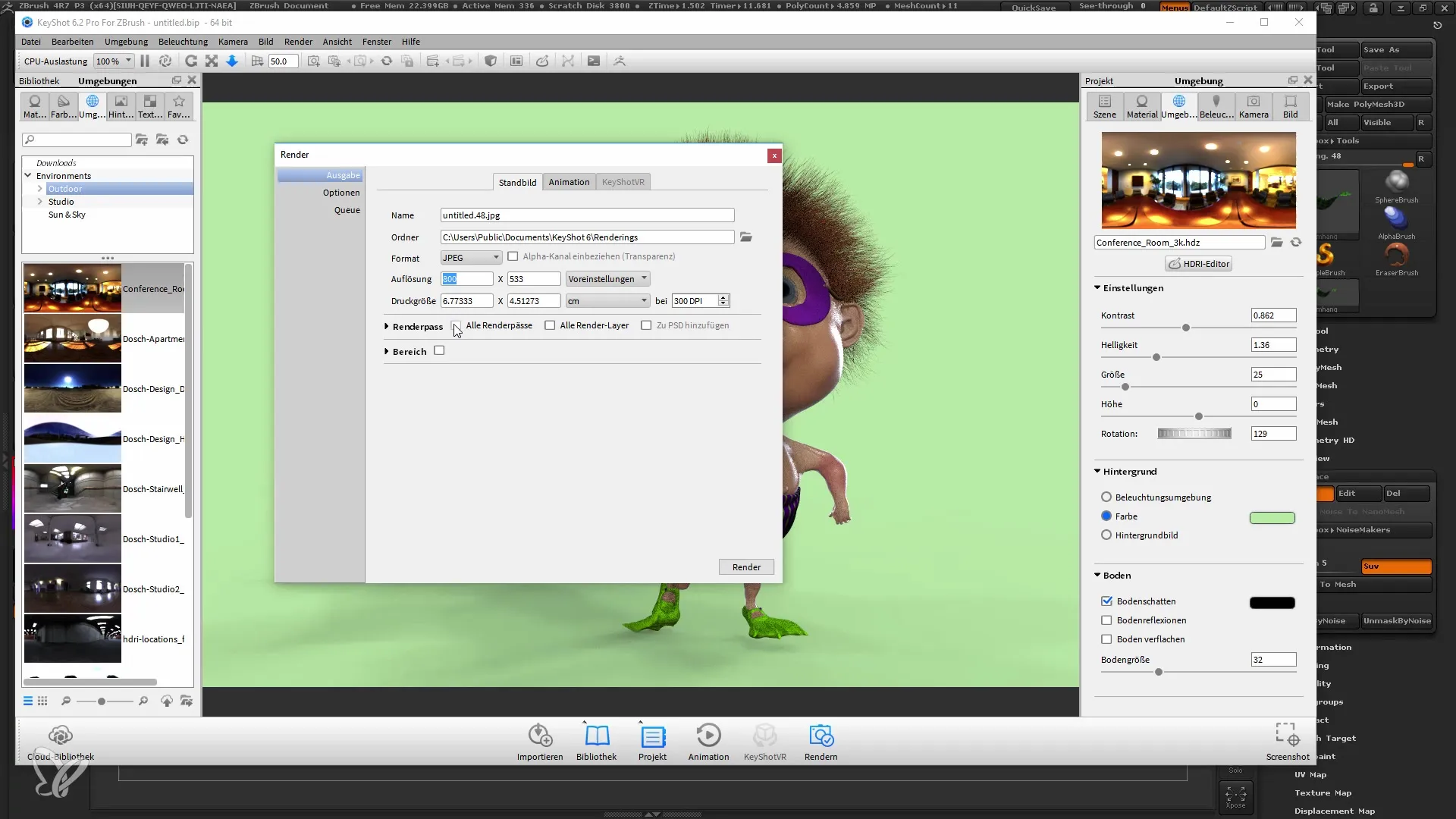
10. Afbeelding renderen
Als je tevreden bent met alle instellingen, klik dan op "Render". Je kunt de afbeelding opslaan als PSD om later met lagen verder te werken, of als JPG als je deze direct wilt gebruiken.
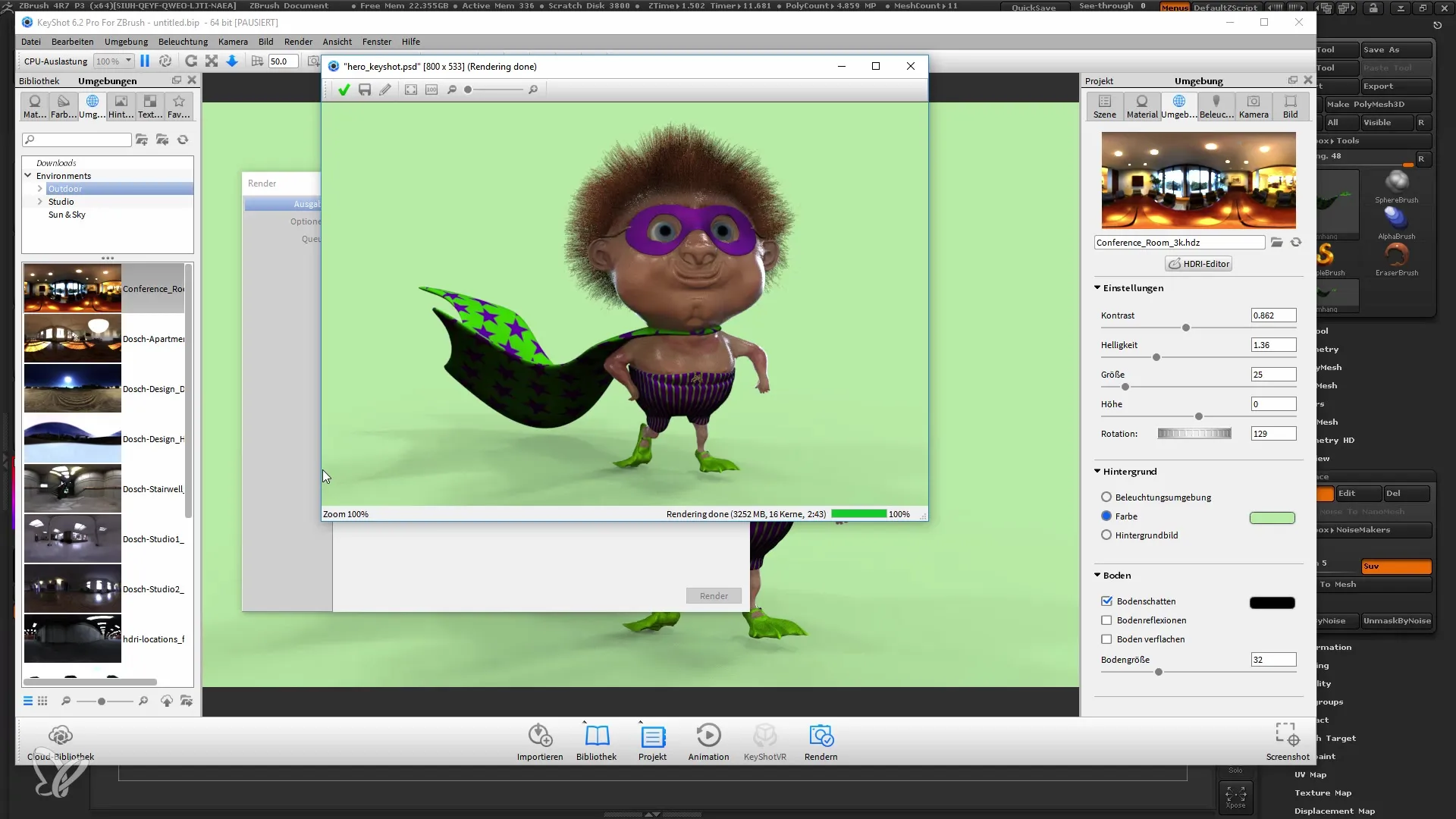
Samenvatting
Het renderen in Keyshot biedt je tal van mogelijkheden om de beeldkwaliteit van je ZBrush-modellen te verbeteren. Door de eenvoudige integratie van de "ZBrush to Keyshot Bridge" bespaar je tijd en krijg je verbluffende resultaten. Je kunt je model bewerken in ZBrush en de wijzigingen live zien in Keyshot. De mogelijkheden voor materiaalaanpassing en lichtontwerp bieden je een hoge mate van creatieve vrijheid.
Veelgestelde vragen
Hoe kan ik Keyshot downloaden?Je kunt Keyshot downloaden vanaf de officiële website. Er is zowel een koopversie als een demoversie beschikbaar.
Heb ik UV-kaarten nodig om te renderen in Keyshot?Nee, de "ZBrush to Keyshot Bridge" stelt je in staat om zonder UV-kaarten te werken.
Kan ik modellen bewerken in Keyshot?Ja, je kunt je modellen bewerken in ZBrush en de wijzigingen worden automatisch bijgewerkt in Keyshot.
Hoe sla ik mijn gerenderde afbeelding op?In de rendermodus kun je verschillende formaten zoals PSD of JPG kiezen en de afbeelding direct opslaan.


